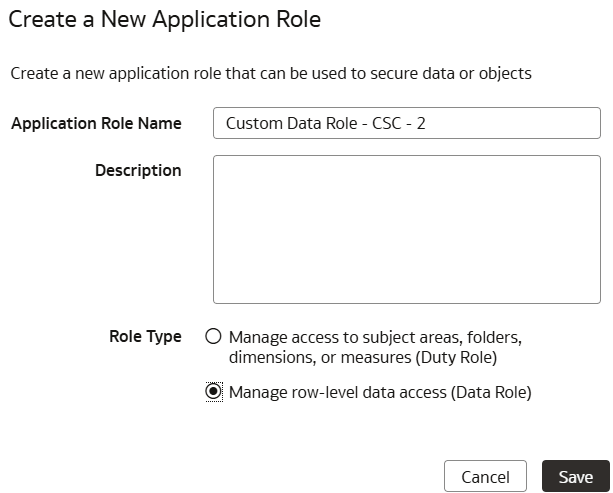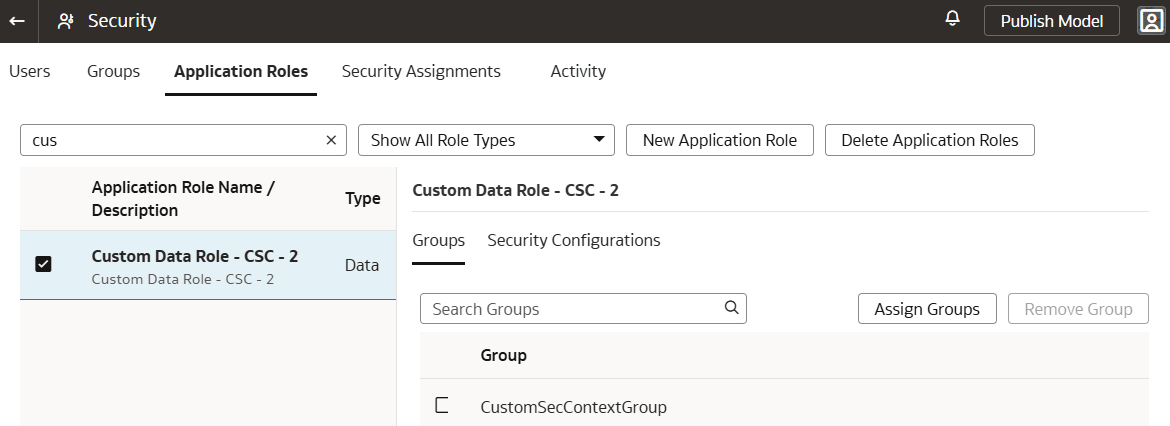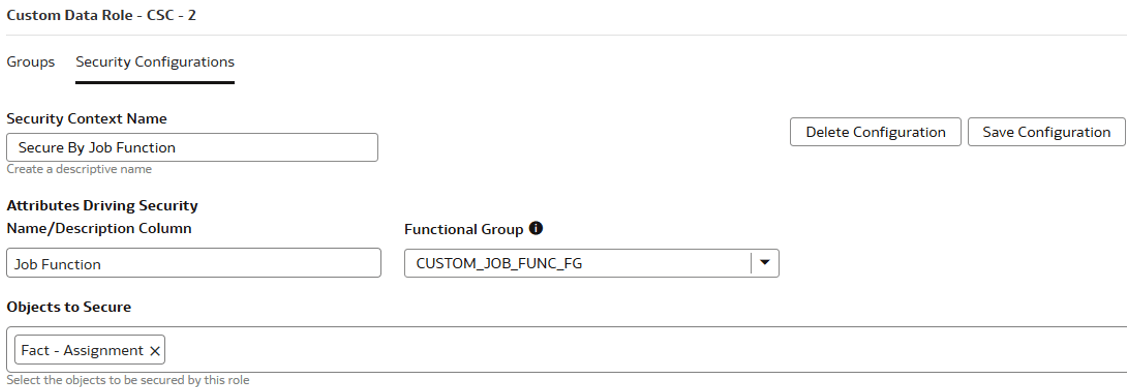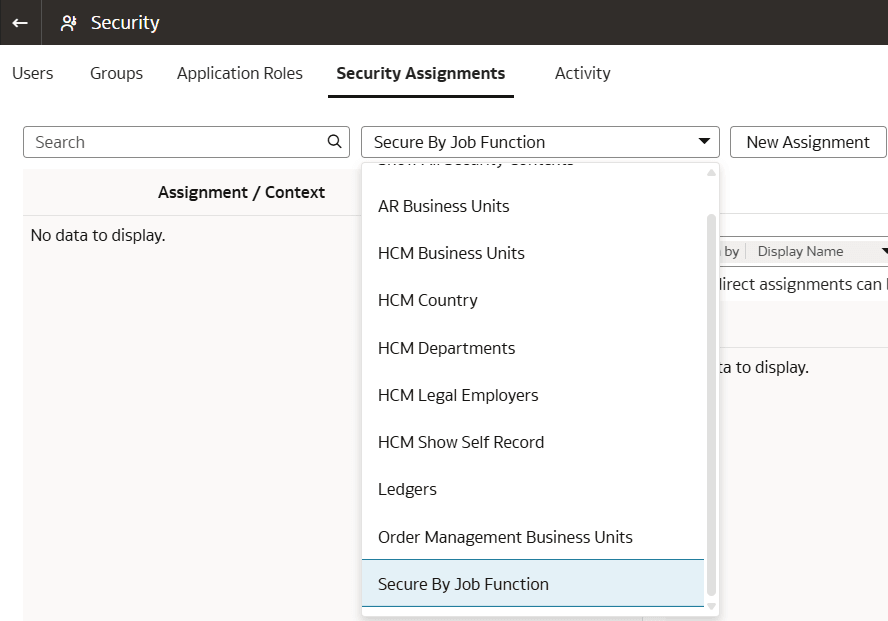Definir e Atribuir Contextos de Segurança Personalizados
Como administrador de segurança, você pode definir contextos de segurança personalizados e atribuí-los a funções de dados. Isso permite que você atribua atribuições de segurança adicionais aos usuários, juntamente com as atribuições de segurança prontas para uso.
As configurações de segurança para atribuições de aplicativo permitem que você defina a filtragem de segurança de dados para uma atribuição de aplicativo diretamente na página Segurança. Por exemplo, se você quiser proteger os dados do livro razão por município, que não é um contexto de segurança pronto para uso, poderá criar um contexto de segurança personalizado.
Antes de proteger os dados em uma dimensão, confirme se eles estão conectados por meio de junções a todas as tabelas de fatos que contêm os dados que você deseja proteger. Para verificar o relacionamento entre a tabela de fatos e a tabela de dimensões, consulte a estrela lógica ou o diagrama de relacionamentos a seguir:
- Diagrama de Relacionamento no Fusion CX Analytics.
- Diagrama de Relacionamento no Fusion ERP Analytics.
- Diagrama de Relacionamento no Fusion HCM Analytics.
- Diagrama de Relacionamento no Fusion SCM Analytics.